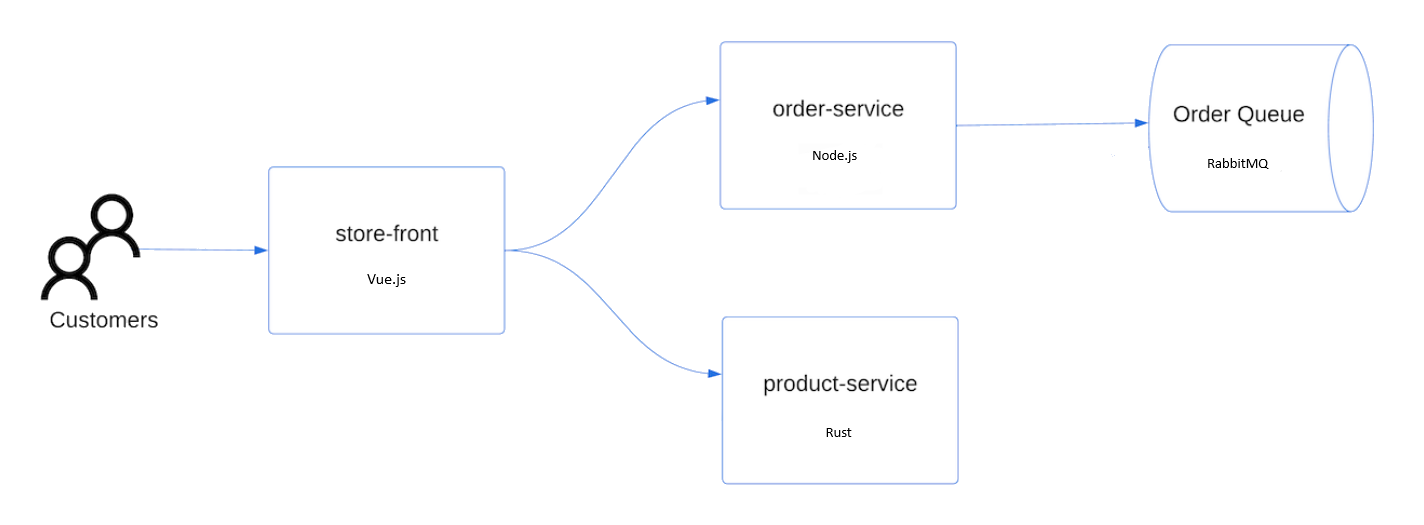Guia de início rápido: implantar um host de contêiner Linux do Azure para cluster AKS usando a CLI do Azure
Comece a usar o Host de Contêiner Linux do Azure usando a CLI do Azure para implantar um Host de Contêiner Linux do Azure para cluster AKS. Depois de instalar os pré-requisitos, você criará um grupo de recursos, criará um cluster AKS, conectar-se-á ao cluster e executará um aplicativo de vários contêineres de exemplo no cluster.
Pré-requisitos
-
Se não tiver uma subscrição do Azure, crie uma conta gratuita do Azure antes de começar.
Use o ambiente Bash no Azure Cloud Shell. Para obter mais informações, consulte Azure Cloud Shell Quickstart - Bash.
Se preferir executar comandos de referência da CLI localmente, instale a CLI do Azure. Se estiver a utilizar o Windows ou macOS, considere executar a CLI do Azure num contentor Docker. Para obter mais informações, consulte Como executar a CLI do Azure em um contêiner do Docker.
- Se estiver a utilizar uma instalação local, inicie sessão no CLI do Azure ao utilizar o comando az login. Para concluir o processo de autenticação, siga os passos apresentados no seu terminal. Para outras opções de entrada, consulte Entrar com a CLI do Azure.
- Quando solicitado, instale a extensão da CLI do Azure na primeira utilização. Para obter mais informações sobre as extensões, veja Utilizar extensões com o CLI do Azure.
- Execute
az versionpara localizar a versão e as bibliotecas dependentes que estão instaladas. Para atualizar para a versão mais recente, execute o comando az upgrade.
Criar um grupo de recursos
Um grupo de recursos do Azure é um grupo lógico, no qual os recursos do Azure são implementados e geridos. Ao criar um grupo de recursos, é necessário especificar um local. Esta localização é:
- O local de armazenamento dos metadados do grupo de recursos.
- Onde seus recursos serão executados no Azure se você não especificar outra região ao criar um recurso.
Crie um grupo de recursos usando o az group create comando.
export RANDOM_ID="$(openssl rand -hex 3)"
export MY_RESOURCE_GROUP_NAME="myAzureLinuxResourceGroup$RANDOM_ID"
export REGION="westeurope"
az group create --name $MY_RESOURCE_GROUP_NAME --location $REGION
Resultados:
{
"id": "/subscriptions/xxxxxxxx-xxxx-xxxx-xxxx-xxxxxxxxxxxx/resourceGroups/$MY_RESOURCE_GROUP_NAMExxxxxx",
"location": "$REGION",
"managedBy": null,
"name": "$MY_RESOURCE_GROUP_NAME",
"properties": {
"provisioningState": "Succeeded"
},
"tags": null,
"type": "Microsoft.Resources/resourceGroups"
}
Criar um cluster de Host de Contêiner Linux do Azure
Crie um cluster AKS usando o az aks create comando com o --os-sku parâmetro para provisionar o cluster AKS com uma imagem do Azure Linux.
export MY_AZ_CLUSTER_NAME="myAzureLinuxCluster$RANDOM_ID"
az aks create --name $MY_AZ_CLUSTER_NAME --resource-group $MY_RESOURCE_GROUP_NAME --os-sku AzureLinux
Após alguns minutos, o comando conclui e retorna informações formatadas em JSON sobre o cluster.
Ligar ao cluster
Para gerenciar um cluster Kubernetes, use o cliente de linha de comando Kubernetes, kubectl. kubectl já está instalado se você usar o Azure Cloud Shell. Para instalar kubectl localmente, use o az aks install-cli comando.
Configure
kubectlpara se conectar ao cluster do Kubernetes usando oaz aks get-credentialscomando. Este comando baixa credenciais e configura a CLI do Kubernetes para usá-las.az aks get-credentials --resource-group $MY_RESOURCE_GROUP_NAME --name $MY_AZ_CLUSTER_NAMEVerifique a conexão com o cluster usando o
kubectl getcomando. Este comando retorna uma lista dos nós do cluster.kubectl get nodes
Implementar a aplicação
Para implantar o aplicativo, use um arquivo de manifesto para criar todos os objetos necessários para executar o aplicativo AKS Store. Um arquivo de manifesto do Kubernetes define o estado desejado de um cluster, como quais imagens de contêiner devem ser executadas. O manifesto inclui as seguintes implantações e serviços do Kubernetes:
- Vitrine: aplicativo Web para que os clientes visualizem produtos e façam pedidos.
- Serviço do produto: Mostra as informações do produto.
- Serviço de pedidos: Faz pedidos.
- Rabbit MQ: Fila de mensagens para uma fila de pedidos.
Nota
Não recomendamos a execução de contêineres com monitoração de estado, como o Rabbit MQ, sem armazenamento persistente para produção. Eles são usados aqui para simplificar, mas recomendamos o uso de serviços gerenciados, como o Azure CosmosDB ou o Azure Service Bus.
Crie um arquivo nomeado
aks-store-quickstart.yamle copie no seguinte manifesto:apiVersion: apps/v1 kind: StatefulSet metadata: name: rabbitmq spec: serviceName: rabbitmq replicas: 1 selector: matchLabels: app: rabbitmq template: metadata: labels: app: rabbitmq spec: nodeSelector: "kubernetes.io/os": linux containers: - name: rabbitmq image: mcr.microsoft.com/mirror/docker/library/rabbitmq:3.10-management-alpine ports: - containerPort: 5672 name: rabbitmq-amqp - containerPort: 15672 name: rabbitmq-http env: - name: RABBITMQ_DEFAULT_USER value: "username" - name: RABBITMQ_DEFAULT_PASS value: "password" resources: requests: cpu: 10m memory: 128Mi limits: cpu: 250m memory: 256Mi volumeMounts: - name: rabbitmq-enabled-plugins mountPath: /etc/rabbitmq/enabled_plugins subPath: enabled_plugins volumes: - name: rabbitmq-enabled-plugins configMap: name: rabbitmq-enabled-plugins items: - key: rabbitmq_enabled_plugins path: enabled_plugins --- apiVersion: v1 data: rabbitmq_enabled_plugins: | [rabbitmq_management,rabbitmq_prometheus,rabbitmq_amqp1_0]. kind: ConfigMap metadata: name: rabbitmq-enabled-plugins --- apiVersion: v1 kind: Service metadata: name: rabbitmq spec: selector: app: rabbitmq ports: - name: rabbitmq-amqp port: 5672 targetPort: 5672 - name: rabbitmq-http port: 15672 targetPort: 15672 type: ClusterIP --- apiVersion: apps/v1 kind: Deployment metadata: name: order-service spec: replicas: 1 selector: matchLabels: app: order-service template: metadata: labels: app: order-service spec: nodeSelector: "kubernetes.io/os": linux containers: - name: order-service image: ghcr.io/azure-samples/aks-store-demo/order-service:latest ports: - containerPort: 3000 env: - name: ORDER_QUEUE_HOSTNAME value: "rabbitmq" - name: ORDER_QUEUE_PORT value: "5672" - name: ORDER_QUEUE_USERNAME value: "username" - name: ORDER_QUEUE_PASSWORD value: "password" - name: ORDER_QUEUE_NAME value: "orders" - name: FASTIFY_ADDRESS value: "0.0.0.0" resources: requests: cpu: 1m memory: 50Mi limits: cpu: 75m memory: 128Mi startupProbe: httpGet: path: /health port: 3000 failureThreshold: 5 initialDelaySeconds: 20 periodSeconds: 10 readinessProbe: httpGet: path: /health port: 3000 failureThreshold: 3 initialDelaySeconds: 3 periodSeconds: 5 livenessProbe: httpGet: path: /health port: 3000 failureThreshold: 5 initialDelaySeconds: 3 periodSeconds: 3 initContainers: - name: wait-for-rabbitmq image: busybox command: ['sh', '-c', 'until nc -zv rabbitmq 5672; do echo waiting for rabbitmq; sleep 2; done;'] resources: requests: cpu: 1m memory: 50Mi limits: cpu: 75m memory: 128Mi --- apiVersion: v1 kind: Service metadata: name: order-service spec: type: ClusterIP ports: - name: http port: 3000 targetPort: 3000 selector: app: order-service --- apiVersion: apps/v1 kind: Deployment metadata: name: product-service spec: replicas: 1 selector: matchLabels: app: product-service template: metadata: labels: app: product-service spec: nodeSelector: "kubernetes.io/os": linux containers: - name: product-service image: ghcr.io/azure-samples/aks-store-demo/product-service:latest ports: - containerPort: 3002 env: - name: AI_SERVICE_URL value: "http://ai-service:5001/" resources: requests: cpu: 1m memory: 1Mi limits: cpu: 2m memory: 20Mi readinessProbe: httpGet: path: /health port: 3002 failureThreshold: 3 initialDelaySeconds: 3 periodSeconds: 5 livenessProbe: httpGet: path: /health port: 3002 failureThreshold: 5 initialDelaySeconds: 3 periodSeconds: 3 --- apiVersion: v1 kind: Service metadata: name: product-service spec: type: ClusterIP ports: - name: http port: 3002 targetPort: 3002 selector: app: product-service --- apiVersion: apps/v1 kind: Deployment metadata: name: store-front spec: replicas: 1 selector: matchLabels: app: store-front template: metadata: labels: app: store-front spec: nodeSelector: "kubernetes.io/os": linux containers: - name: store-front image: ghcr.io/azure-samples/aks-store-demo/store-front:latest ports: - containerPort: 8080 name: store-front env: - name: VUE_APP_ORDER_SERVICE_URL value: "http://order-service:3000/" - name: VUE_APP_PRODUCT_SERVICE_URL value: "http://product-service:3002/" resources: requests: cpu: 1m memory: 200Mi limits: cpu: 1000m memory: 512Mi startupProbe: httpGet: path: /health port: 8080 failureThreshold: 3 initialDelaySeconds: 5 periodSeconds: 5 readinessProbe: httpGet: path: /health port: 8080 failureThreshold: 3 initialDelaySeconds: 3 periodSeconds: 3 livenessProbe: httpGet: path: /health port: 8080 failureThreshold: 5 initialDelaySeconds: 3 periodSeconds: 3 --- apiVersion: v1 kind: Service metadata: name: store-front spec: ports: - port: 80 targetPort: 8080 selector: app: store-front type: LoadBalancerSe você criar e salvar o arquivo YAML localmente, poderá carregar o arquivo de manifesto para seu diretório padrão no CloudShell selecionando o botão Upload/Download de arquivos e selecionando o arquivo do seu sistema de arquivos local.
Implante o aplicativo usando o
kubectl applycomando e especifique o nome do seu manifesto YAML.kubectl apply -f aks-store-quickstart.yaml
Testar a aplicação
Você pode validar se o aplicativo está em execução visitando o endereço IP público ou a URL do aplicativo.
Obtenha a URL do aplicativo usando os seguintes comandos:
runtime="5 minutes"
endtime=$(date -ud "$runtime" +%s)
while [[ $(date -u +%s) -le $endtime ]]
do
STATUS=$(kubectl get pods -l app=store-front -o 'jsonpath={..status.conditions[?(@.type=="Ready")].status}')
echo $STATUS
if [ "$STATUS" == 'True' ]
then
export IP_ADDRESS=$(kubectl get service store-front --output 'jsonpath={..status.loadBalancer.ingress[0].ip}')
echo "Service IP Address: $IP_ADDRESS"
break
else
sleep 10
fi
done
curl $IP_ADDRESS
Resultados:
<!doctype html>
<html lang="">
<head>
<meta charset="utf-8">
<meta http-equiv="X-UA-Compatible" content="IE=edge">
<meta name="viewport" content="width=device-width,initial-scale=1">
<link rel="icon" href="/favicon.ico">
<title>store-front</title>
<script defer="defer" src="/js/chunk-vendors.df69ae47.js"></script>
<script defer="defer" src="/js/app.7e8cfbb2.js"></script>
<link href="/css/app.a5dc49f6.css" rel="stylesheet">
</head>
<body>
<div id="app"></div>
</body>
</html>
echo "You can now visit your web server at $IP_ADDRESS"
Eliminar o cluster
Se você não precisar mais deles, poderá limpar recursos desnecessários para evitar cobranças do Azure. Você pode remover o grupo de recursos, o serviço de contêiner e todos os recursos relacionados usando o az group delete comando.
Próximos passos
Neste início rápido, você implantou um cluster de Host de Contêiner Linux do Azure. Para saber mais sobre o Host de Contêiner Linux do Azure e percorrer um exemplo completo de implantação e gerenciamento de cluster, continue para o tutorial do Host de Contêiner Linux do Azure.